UNA PROPUESTA DIDACTICA
Pere Marquès Graells (UAB)
TEMÁTICA / ÁREA CURRICULAR: Instituciones de la Unión Europea (o cualquier otro tema) / Ciencias Sociales (y todas las demás áreas curriculares)ETAPA EDUCATIVA:
Primaria (ciclo superior), ESO, Bachillerato, Formación Profesional, Universidad.MODALIDAD DE AGRUPAMIENTO:
Grupo clase de 30 estudiantes, que trabajarán en equipos de 2 o 3.DURACIÓN DE LA ACTIVIDAD:
3 sesiones de clase (dos de ellas en el aula informática).BREVE DESCRIPCIÓN:
L os estudiantes redactarán preguntas sobre las instituciones de la Unión Europea, elaborarán un cuestionario informatizado con un procesador de textos y posteriormente lo utilizarán para realizar una prueba de autoevaluación con el programa MULTIGESTOR WINDOWS .Descripción de la actividad - Guía Didáctica - El programa Multigestor Windows
Trabajos previos: Estudiar el tema.
- Antes de empezar esta actividad deberás haber estudiado exhaustivamente el tema Unión Europea siguiendo las indicaciones del profesor.
1ª Sesión: Redactar preguntas.
- Formarás un grupo con 2 o 3 compañeros de la clase y pensareis 5/10 posibles preguntas representativas de los hechos y conceptos básicos de la parte del tema que el profesor os haya asignado. Para ello podréis consultar todo tipo de materiales: libros, apuntes, videos...
- Escribiréis las preguntas en unas fichas de cartulina con la siguiente estructura:
- En el anverso: la pregunta y una fotografía o dibujo afín (opcionalmente se puede indicar también el nombre de alguna pieza musical relacionada).
- En el reverso: la respuesta correcta.
- Antes de acabar la sesión cada grupo expondrá sus preguntas a la clase y serán comentadas y valoradas por todos. El profesor recogerá finalmente el material para revisarlo.
2ª Sesión: Introducir las preguntas en el ordenador.
- Dibujaréis con un ordenador los gráficos que diseñasteis en vuestras fichas de preguntas. Podréis usar el programa Paintbrush del Windows.
- Caso de querer incluir sonido deberéis hacer las oportunas grabaciones de las voces y la música con la Grabadora de Sonido del Windows.
- Mientras, el profesor (o alguno de los grupos que no tenga que hacer dibujos) elaborará el archivo de las preguntas y respuestas con un editor de textos, por ejemplo el Bloc de Notas del Windows. Este archivo de texto deberá tener la estructura habitual de las actividades del programa Multigestor Windows.
- Los que terminéis estos trabajos podréis repasar el tema leyendo las preguntas de las fichas que han elaborado los demás compañeros y comprobando vuestras respuestas en el anverso.
- Una vez preparados los materiales informatizados el profesor los instalará junto con el programa Multigestor Windows en todos los ordenadores del aula informática.
3ª Sesión: Contestar las preguntas ante el ordenador.
- Siguiendo las instrucciones del profesor os sentaréis ante los ordenadores y activaréis el programa Multigestor Windows.
- A continuación seleccionaréis la actividad creada el día anterior y realizareis una sesión de enseñanza asistida por ordenador contestando las preguntas que os formule el programa.
- Al terminar la actividad avisaréis al profesor para que pueda ver el informe de evaluación que os presente el ordenador y comentaréis conjuntamente el trabajo realizado.
1.- Estudiar el tema en clase.
2.- Elaborar las fichas de preguntas.
3.- Hacer una puesta en común de las preguntas y corregirlas.
4.- Informatizar las preguntas. Crear una actividad para Multigestor Windows.
5.- Instalar el programa Multigestor Windows y la actividad creada en los ordenadores del aula informática.
6.- Realizar en el aula informática una actividad de enseñanza asistida por ordenador con dicha actividad.
- CÓMO INFORMATIZAR LAS PREGUNTAS
. Para informatizar las preguntas elaboradas hay que crear una actividad Multigestor Windows, que consiste en un archivo de texto con la siguiente estructura:OBSERVACIONES:
- Los nombres del dibujo y del sonido son opcionales.
- Si en una pregunta sólo se indica una respuesta (la correcta), durante la actividad interactiva ante el ordenador los alumnos tendrán que teclear su contestación. En los demás casos se limitarán a seleccionar la respuesta que crean correcta.
El archivo resultante se grabará en el disco con un nombre que empiece por ES y una extensión que dependerá de su contenido:
- MGL si se trata de preguntas de lenguaje o literatura
- MGM si se trata de preguntas de matemáticas
- MGC si se trata de preguntas de ciencias
- MGS si se trata de preguntas de ciencias sociales
Se puede obtener una información más detallada consultando el manual que presenta el programa Multigestor Windows.
- Cómo informatizar los dibujos. Para elaborar los dibujos informáticamente se podrá utilizar cualquier editor gráfico que permita almacenar en formato BMP. Para realizar dibujos sencillos se sugiere el editor gráfico Paintbrush del Windows.
Si se desea digitalizar imágenes para incluir en el material, será necesario disponer de un escáner.
- Cómo informatizar el sonido. Para generar archivos de sonido se utilizará la Grabadora de Sonido del Windows o cualquier otro programa similar que permita almacenar el sonido digitalizado en formato WAV.
2.1.- Presentación de la actividad. La actividad "Preguntas significativas con Multigestor Windows" consiste en organizar a los estudiantes para que redacten preguntas sobre las instituciones de la Unión Europea (o cualquier otro tema) y elaboren con ellas un examen informatizado que posteriormente se utilizará para realizar una prueba de autoevaluación ante el ordenador. Ocupará 3 sesiones en las que se realizarán los siguientes trabajos:1ª Sesión: Redactar las preguntas.
En clase los alumnos, que estudiaron el tema en días anteriores, se dividen en grupos de 3 para preparar preguntas básicas y significativas sobre los principales hechos y conceptos del mismo. Cada grupo se ocupa de una parte del tema y para cada pregunta elaboran una ficha, que también incluye la respuesta correcta y una fotografía o dibujo afín.
Al final de la sesión se exponen y se discuten en clase las preguntas propuestas por cada grupo.
2ª Sesión: Introducir las preguntas en el ordenador.
En el aula informática los grupos elaboran informáticamente los dibujos que diseñaron para sus preguntas y, en su caso, también graban los archivos sonoros asociados.
Mientras el profesor introduce las preguntas elaboradas por todos los estudiantes y sus correspondientes respuestas en el programa Multigestor Windows.
3ª Sesión: Contestar preguntas ante el ordenador.
En el aula informática los alumnos, 2 o 3 por ordenador, comprueban lo que han aprendido contestando las preguntas que les propone el programa Multigestor Windows.
1.- Aprender de manera significativa los principales hechos y conceptos relacionados con un tema (por ejemplo: las instituciones de la Unión Europea) mediante la búsqueda y redacción de preguntas sobre el mismo.
2.- Desarrollar un trabajo cooperativo en grupo dirigido a la creación de un material didáctico que exige una planificación previa del trabajo y un reparto de tareas entre los miembros del equipo.
3.- Practicar el manejo de diversos útiles informáticos: editor de textos, editor gráfico, grabador de sonidos...
- La Comisión
- El Consejo de Ministros
- El Parlamento
- El Tribunal de Justicia
- El Banco Europeo
Los alumnos
habrán trabajado en clase el tema sobre el que se buscarán ahora las preguntas.El profesor y al menos algunos estudiantes deberán usar herramientas informáticas básicas de escritura y dibujo (por ejemplo el Bloc de Notas del Windows y el editor gráfico Paintbrush). Además, si se desea incluir voces y música habrá que usar un programa de tratamiento de sonido (como la Grabadora de Sonido del Windows).
2.5.- Recursos necesarios:- El programa Multigestor Windows. Puede obtenerse en la página de Internet: http://peremarques.net/multi1.htm
- Aula Informática windows (2 sesiones). No obstante también puede organizarse una variante de la actividad con un único ordenador en un rincón de la clase.
- Si se desea incorporar sonido a las preguntas los ordenadores deberán ser multimedia.
2.6.- Sugerencias para la organización de la actividad:- En clases anteriores a esta actividad los estudiantes habrán trabajado exhaustivamente el tema que ahora se va informatizar (por ejemplo: las instituciones de la Unión Europea). Así, a partir de las explicaciones del profesor, habrán realizado diversas actividades: resúmenes, debates, murales, búsqueda de información complementaria, etc.
- Ahora la concepción y redacción de preguntas básicas y representativas sobre los hechos y conceptos relacionados con el tema obligará a los estudiantes a realizar múltiples actividades cognitivas de conceptualización, análisis, síntesis, selección de información... que sin duda contribuirán a su desarrollo cognitivo y facilitarán un aprendizaje más significativo de los aspectos básicos de la materia objeto de estudio.
- Por otra parte, la inclusión de dibujos (y ocasionalmente elementos sonoros) relacionados con cada pregunta puede estimular aún más la creatividad de los estudiantes.
- El desarrollo de este trabajo de creación de un material didáctico en grupos de 3 o 4 estudiantes, de manera cooperativa, supone el ejercicio de conductas sociales y exige una planificación previa del trabajo, el reparto de tareas entre los miembros del equipo, la coordinación del trabajo, la ayuda mutua...
- Durante la sesión de trabajo en el aula informática los alumnos se sentarán, si es posible, de 2 en 2. En caso necesario el programa Multigestor Windows permite el trabajo simultáneo de hasta 3 alumnos ante el ordenador.
- Si se desea utilizar la actividad para evaluar los conocimientos de los estudiantes y obtener una valoración cuantitativa significativa, conviene que el trabajo se realice individualmente ante el ordenador. Los alumnos irán entrando por turnos en el aula empezando por los estudiantes más conocedores del tema.
2.7.- Otras posibilidades.- Con un único ordenador.
Si sólo se dispone de un ordenador en un rincón de la clase, se puede llevar a cabo la actividad tal como se ha descrito pero en vez de realizar la informatización de material (fase 4) y la sesión de autoevaluación (fase 6) de manera conjunta en el aula informática se organizarán turnos rotatorios de los alumnos ante el único ordenador disponible mientras el resto de los estudiantes está trabajando en otras materias.- Trabajando en casa. Una vez revisadas las fichas en clase, se puede encargar a un grupo de estudiantes que dispongan de un ordenador en casa que se encarguen de informatizar las preguntas. También se puede encargar a otros grupos la elaboración de materiales complementarios.
3.- EL PROGRAMA MULTIGESTOR WINDOWS
3.1.- Características generales.Multigestor Windows
es un programa tutorial y de ejercitación, multimedia (incorpora: sonido, fotografías, vídeo y animaciones), abierto (permite modificar sus contenidos y crear nuevas actividades), programable (se adapta a diversas formas de uso para 1, 2 o 3 estudiantes), multilígüe (trabaja en diversos idiomas) y fácil de utilizar, que presenta a los estudiantes información estructurada en formato hipertextual, baterías de preguntas (tipo respuesta múltiple o libre respuesta) y dictados.Dispone de un módulo de evaluación que realiza un seguimiento exhaustivo de las actividades realizadas por los alumnos con el programa. Incluso detecta estilos cognitivos de los estudiantes y los tiene en cuenta cuando orienta su trabajo.
Además constituye un sencillo lenguaje de autor que facilita a los profesores y a los estudiantes la elaboración de nuevos materiales curriculares hipertexto y multimedia a medida de sus necesidades.
3.2.- Pantallas que presenta. Las actividades de Multigestor Windows presentan 2 tipos de pantallas:- Información: presentan información hipertextual y i multimedia (con 3 niveles de estructuración).
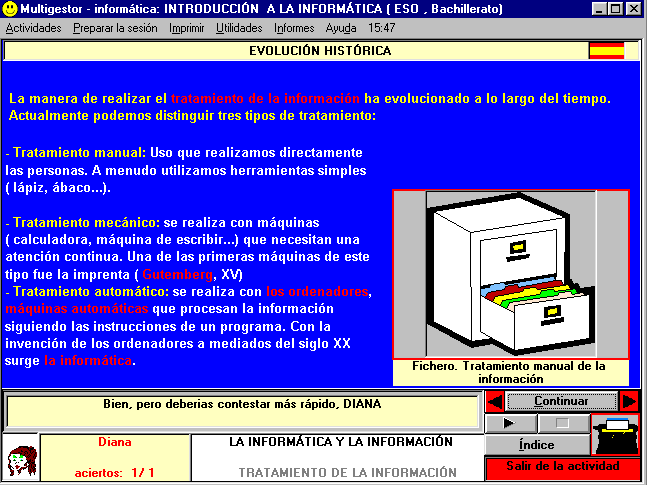
- Preguntas (el estudiante tiene un mínimo de 2 intentos para contestarlas):
- Preguntas de respuesta múltiple, con un máximo de 5 opciones.
- Preguntas de libre respuesta (admite hasta 5 posibles respuestas).
- Dictados: dicta frases y corrige lo que escriben los estudiantes.
- Contabilidad: propone supuestos contables para redactar asientos y balances.
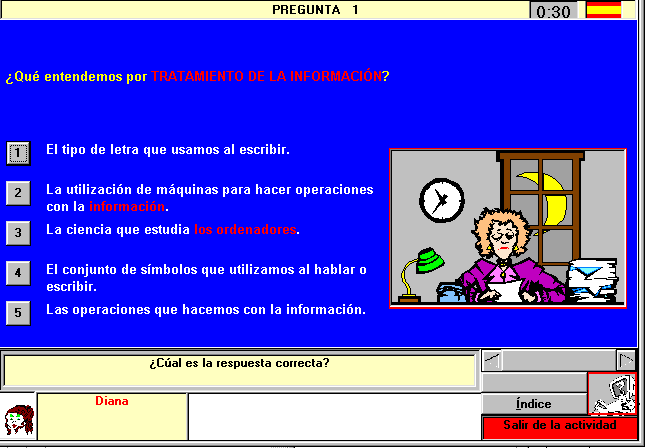
- Actividades: permite seleccionar una actividad para trabajar. Las actividades están clasificadas por temas:
- Ciencias Sociales
- Lenguajes
- Matemáticas y Ciencias
- Contabilidad
- Pedagogía
- Preparar la sesión: sirve para programar algunos parámetros del programa según nuestras necesidades. Incluye las opciones:
- Participantes, donde se presentan los estudiantes que van a trabajar con el programa.
- Idioma, para seleccionar el idioma del entorno de trabajo.
- Preguntas, donde se pueden activar algunos parámetros que determinaran la manera en que se presentarán las preguntas:
- Número de preguntas que se harán (si se trabaja modo examen)
- Repetición de las preguntas que no se acierten.
- Modo aleatorio de presentación de las preguntas
- Sin pausa, posible presentación continua de las preguntas.
- Corrección estricta o no estricta de las respuestas de los estudiantes (tolera diferencias en las mayúsculas y la puntuación final)
- Cronómetro, cuando se conecta permite fijar un tiempo máximo (entre 3 segundos y 3 minutos) para contestar las preguntas en un primer intento.
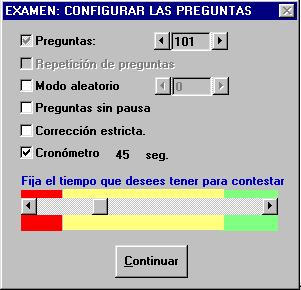
- Efectos Sonoros.
- Sin Preguntas: permite ver los textos informativos pero omite las preguntas.
- Modo Examen: sólo presenta las preguntas, sin pantallas de información.
- Imprimir: imprime diversos materiales:
- Imprimir todo, para imprimir todo el contenido de la actividad
- Imprimir un examen.
- Imprimir la pantalla actual.
- Imprimir el manual del programa.
- Utilidades: proporciona herramientas (el bloc de notas, la grabadora de sonido, el reproductor de medios y el paintbrush del Windows) que facilitan la creación de nuevas actividades. También permite dibujar caras que podrán representar a los estudiantes cuando participen en las actividades Multigestor.
- Informes: permite ver informes sobre el trabajo realizado por los alumnos:
- Informes de la sesión actual
- Informes de los estudiantes, sobre el trabajo realizado por los últimos alumnos.
- Informes de las actividades, que acumulan los resultados globales de los alumnos ante cada actividad.
- Informes de los recursos del sistema.
- Manual del programa
- Informes sobre los autores.
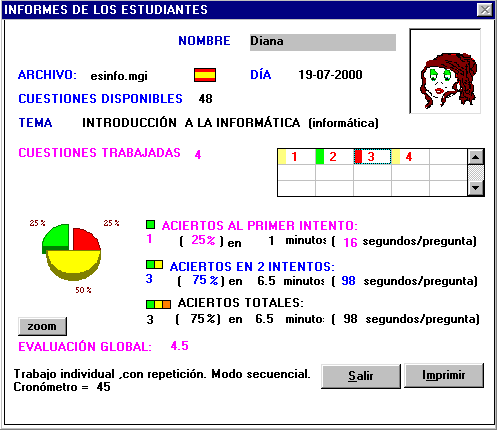
- Finalizar: salir del programa.
Este material puede consultarse en la obra: "Comunicación Educativa y Nuevas Tecnologías" de la editorial CISS PRAXIS.